Link copiato negli appunti
Il primo tab consente di modificare impostazioni riguardanti l'abilitazione di VirtueMart, la gestione dei prezzi, le tasse, la registrazione degli utenti ed altro ancora. Notare che a fianco di ogni opzione vi è un pulsante azzurro con una “i” disegnata. Cliccandolo, verranno visualizzate molte informazioni utili riguardanti all’opzione in esame. Vediamo in dettaglio le opzioni di configurazione.
Opzioni generali
- “Il negozio è offline?” permette di mettere offline l’intero negozio VirtueMart. “Messaggio offline” è il messaggio che viene visualizzato nel browser quando il negozio è offline.
- “Utilizza solo come catalogo” disabilita ogni riferimento al carrello, in modo che il negozio venga usato solo come catalogo e non sia possibile acquistare online.
Configurazione prezzi
- “Mostra prezzi”: togliendo la spunta, non vengono visualizzati i prezzi dei prodotti. Utile nel caso di sito usato esclusivamente come catalogo.
- “Gruppo utenti che può visualizzare i prezzi” imposta il livello utente necessario per poter visualizzare i prezzi dei prodotti
- “Mostra "(incluso XX% IVA)" dove applicabile” visualizza il riferimento dell’IVA applicata, per i prezzi IVA inclusa.
- “Mostra l'etichetta prezzo per imballaggio?” calcola nel prezzo il costo dell’imballaggio.
Opzioni Frontend
- “Abilita i mambot/plugin contenuto nelle descrizioni?” consente ai plugin (mambot in Joomla 1.0 e Mambo) di modificare le descrizioni degli articoli.
- “Abilita l'Uso dei Coupon” abilita il sistema di sconti basato su coupon, ovvero un codice che il cliente inserisce al momento dell’acquisto per ottenere uno sconto.
- “Consenti il sistema di Valutazione/Recensione da parte del cliente” permette l’interazione tra clienti e la valutazione dei prodotti, attraverso voti e recensioni.
- “Auto-Pubblica Recensioni?” consente di moderare o meno le recensioni inserite
dagli utenti. - “Lunghezza Minima Commento” imposta la lunghezza minima della recensione.
- “Lunghezza Massima Commento” setta la lunghezza massima di una recensione inserita.
- “Consenti Programma Affiliati?” abilita il tracking degli affiliati.
Configurazione Tasse
- “Imposta virtuale“ decide se applicare le tasse anche ai prodotti che pesano 0 grammi. Si applica solo nel caso che sia stato selezionata la modalità di tassa basata sull’indirizzo di spedizione.
- “Modalità d'imposta:” sceglie quale modalità d’imposta applicare: basata sull’indirizzo di spedizione, di partenza oppure unica per tutti i paesi UE.
- “Consenti aliquote multiple?” se si hanno prodotti con diverse aliquote IVA, selezionare questa opzione.
- “Calcola lo sconto prima di applicare l'IVA e le spese di spedizione?” decide se applicare eventuali sconti coupon prima o dopo aver calcolato le spese di
spedizione.
Impostazioni Registrazione Utente
Impostazioni Base
Figura 13. Le scorte di magazzino 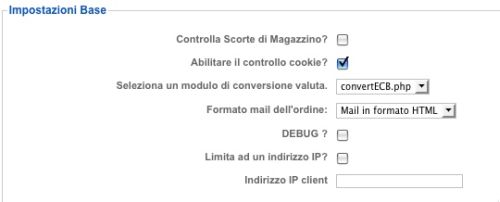
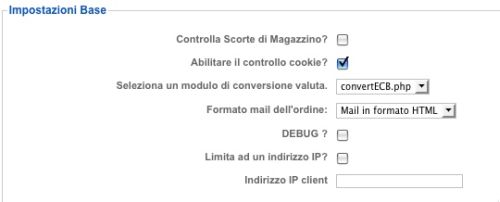
- “Controlla Scorte di Magazzino?” determina se il sistema deve controllare la disponibilità del prodotto nel magazzino prima di aggiungerlo nel carrello utente. Nel caso venga scelta una quantità maggiore di quella disponibile, il
prodotto non viene inserito nel carrello. - “Abilitare il controllo cookie?” se abilitato, controlla che il browser dell’utente abbia abilitato i cookies. E’ utile ma controindicativo per la corretta indicizzazione del negozio da parte di motori di ricerca.
- “Seleziona un modulo di conversione valuta” sceglie il modulo da usare per convertire le valute usate.
- “Formato mail dell'ordine:” sceglie se inviare e-mail in formato solo testo oppure usando anche tag HTML per una migliore formattazione.
- “DEBUG ?” attiva l’output del debug, utile durante lo sviluppo del sito in quanto permette di rilevare le cause di eventuali problemi.
- “Limita ad un indirizzo IP?” permette di limitare l’output del debut, inserendolo nella pagina solo quando richiamata da un certo indirizzo IP
- “Indirizzo IP client” specifica l’indirizzo IP a cui visualizzare il debug.
Configurazione File Registro
- “Abilita Registro?” registra le attività in un file di log.
- “Nome File Registro” specifica il nome del file su cui registrare le attività
- “Livello Registro” imposta da quale livello di eventi occorre registrare: CONSIGLIO, DEBUG, INFORMAZIONE, AVVISO, AVVERTIMENTO, ERRORE, CRITICO, ALLARME, EMERGENZA.
- “Formato File Registro” imposta il formato delle stringhe scritte nel registro.